MFC-J625DW
Preguntas frecuentes y Solución de problemas |

MFC-J625DW
Fecha: 15/11/2018 ID: faq00002783_007
Escanear un documento y enviarlo por correo electrónico como un anexo (Para Mac) (Instrucciones disponibles en video)
Usted puede escanear un documento directamente a su aplicación predeterminada de correo electrónico utilizando ControlCenter2, de manera que pueda enviar la información escaneada como un anexo.
NOTA: El video mostrado debajo tiene el propósito de representar el producto y sistema operativo, y puede variar dependiendo del modelo de su máquina Brother y sistema operatiavo.
- Cargue su documento.
-
Haga clic en la imagen de abajo para reproducir las instrucciones del video.
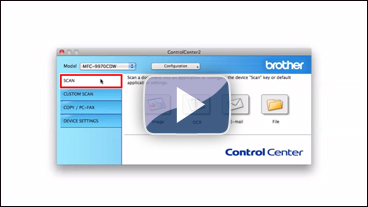
* Este video debe ser visto desde YouTube. (Abriendo una nueva sesión.)- Haga clic en la pestaña Escanear.
-
Si desea cambiar las especificaciones escaneadas, clic aquí para detalles sobre cómo cambiar las especificaciones de escaneo.
Preguntas frecuentes relacionadas
- Cambiar las especificaciones para escanear desde el ControlCenter2 o del botón SCAN (Para Macintosh)
- Cambiar la configuración del escáner para escanear desde ControlCenter4 o desde la tecla ESCÁNER (Para Windows)
- Escanear un documento y enviarlo por correo electrónico como un anexo utilizando la tecla SCAN de mi máquina Brother
DCP-7055, DCP-7055W, DCP-7060D, DCP-7065DN, DCP-9055CDN, DCP-9270CDN, DCP-J525W, DCP-J725DW, DCP-J925DW, MFC-7360N, MFC-7460DN, MFC-7860DW, MFC-9460CDN, MFC-9465CDN, MFC-9970CDW, MFC-J430W, MFC-J5910DW, MFC-J625DW, MFC-J6510DW, MFC-J6710DW, MFC-J6910DW, MFC-J825DW
En el caso de que necesite ayuda adicional, póngase en contacto con el servicio de atención al cliente de Brother:
Comentarios sobre el contenido
Tenga en cuenta que este formulario solo se utiliza para comentarios.